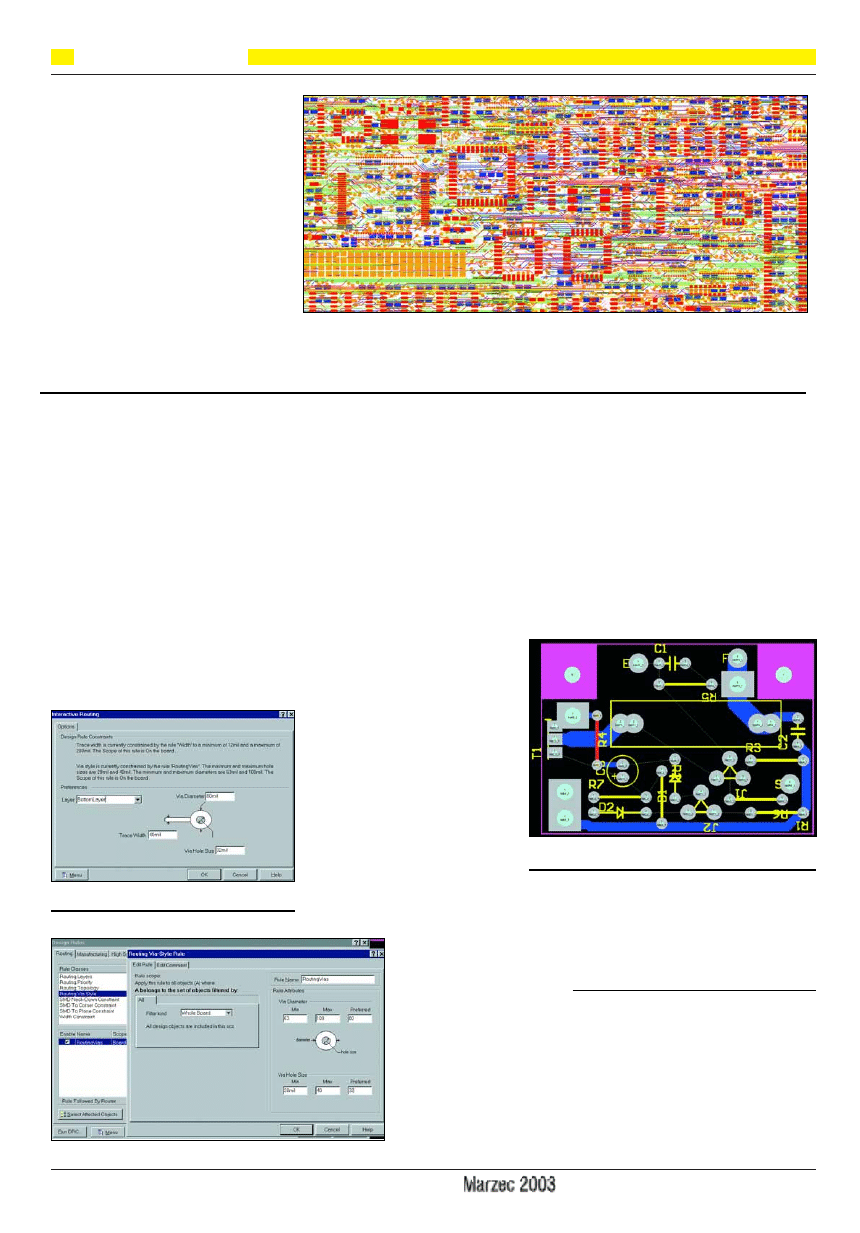
22
Kurs Protela
Elektronika dla Wszystkich
S
S
p
p
o
o
t
t
k
k
a
a
n
n
i
i
a
a
z
z
P
P
r
r
o
o
t
t
e
e
l
l
e
e
m
m
9
9
9
9
S
S
E
E
Spotkanie 12
Na kolejnych spotkaniach projektujemy płytkę do przystawki uruchomieniowej i przy okazji znów się czegoś nauczymy. Omówimy
też sprawę wydruków. Komplet materiałów do opisanych ćwiczeń można znaleźć na naszej stronie internetowej w projekcie
Przystawka.ddb.
Ścieżki
szczególnej troski
Przed poprowadzeniem ścieżek możesz
upewnić się, czy skok kursora i siatka mają
wielkość 25mil, a potem czy elementy umie-
szczone są w oczkach siatki: T – I – G.
Zmień aktywną warstwę na BottomLayer
(np. prawym klawiszem +). Wykonaj polece-
nie P - T (Place, Interactive Routing) i klik-
nij na dolnym wyprowadzeniu rezystora R2.
Cienka „nitka” połączenia zamieni się w ela-
styczną „gumkę”. Zanim umieścisz na płytce
ścieżki, koniecznie naciśnij klawisz Tab
i w otwartym oknie zmień wartość Trace
Width z 40 na 70. Po zamknięciu okna popro-
wadź ścieżkę o szerokości 70mil u dołu płyt-
ki, łącząc R2, R1, R3, a potem w drugą stro-
nę R2 z punktem A. Nie zapomnij o klawiszu
spacji! Poprowadź też taką ścieżkę z drugie-
go wyprowadzenia C2 do podwójnego wy-
prowadzenia rezystora R4.
Następnie zacznij prowadzić ścieżkę
z „górnego” punktu „elektrolita” C3 do punk-
tu B. Naciskając klawisz Tab, zmień nie tylko
grubość ścieżki z 70 na 40, ale też średnicę
przelotki (Via Diameter) na 80 i średnicę
otworu na 32mil, jak pokazuje rysunek 69.
Być może pojawi się dodatkowe okno
z informacją, że podane wartości są poza do-
puszczalnym zakresem i że zostaną obcięte -
program nie przyjmie podanych war-
tości. Przyczyna jest wtedy oczywista
- masz źle ustawioną regułę dotyczą-
cą przelotek. Wykonaj polecenie D -
R (Design, Rules), nie musisz przy
tym wycofywać się z rysowania,
i w zakładce Routing ustaw regułę
Routing Via Style. Zmień ustawienia
na przykład według rysunku 70. Te-
raz po naciśnięciu klawisza Tab
wprowadzisz bez kłopotu parametry
według rysunku 69.
Zacznij rysować ścieżkę między
C3 a punktem B i „przeskocz” obszar,
gdzie za chwilę umieścisz szeroką
ścieżkę łączącą dren T1 z rezystorem
R4. Zaczniesz rysować w warstwie Bottom-
Layer i w trakcie rysowania zmień warstwę
na TopLayer (np. naciskając
prawy klawisz +). Program
automatycznie wstawi prze-
lotkę i poprowadzi dalej
ścieżkę w warstwie TopLay-
er. Po wstawieniu jednego
prostego odcinka powróć do
warstwy BottomLayer (np.
prawym klawiszem – ) i pro-
gram znów wstawi przelot-
kę.
Bez obaw! Nasza płytka
będzie jednostronna, a połą-
czenie w warstwie TopLayer to po prostu
zwora, którą wykonamy drutem.
Poprowadź jeszcze ścieżkę od drenu tran-
zystora T1. Zacznij ścieżką o szerokości 85
milsów (naciskając Tab), a po umieszczeniu
odcinka zwiększ szerokość ścieżki do 120mil
(klawisz Tab) i doprowadź taką ścieżkę do
wyprowadzenia R4. Połączenie między dru-
gim końcem R4 a punktem D wykonaj ścież-
ką o szerokości 150mil. Po takich operacjach
nasza płytka wygląda jak na rysunku 71 (ja
zmniejszyłem jeszcze szerokość „zwory”
z 40mil na 25mil).
Resztę roboty zlecimy automatowi.
Wcześniej jednak zacznij rysować jakąkol-
wiek ścieżkę i naciskając klawisz Tab, zmień
szerokość ścieżki na 40. Zrezygnuj z rysowa-
nia - to wystarczy, żeby reszta ścieżek miała
szerokość 40mil.
Automat w akcji
Wykonaj polecenie A - A (Auto Route, All),
upewnij się, że zaznaczone jest okienko Lock
All Pre-routes i kliknij przycisk Route All.
Ja byłem niezbyt zadowolony z pierwsze-
go rezultatu pracy autorutera. Usunąłem
ścieżki poleceniem T - U - A, wybierając No
w tabelce z pytaniem, czy usunąć też wcze-
śniej narysowane ścieżki. Ręcznie dorysowa-
Rys. 69
Rys. 70
Rys. 71
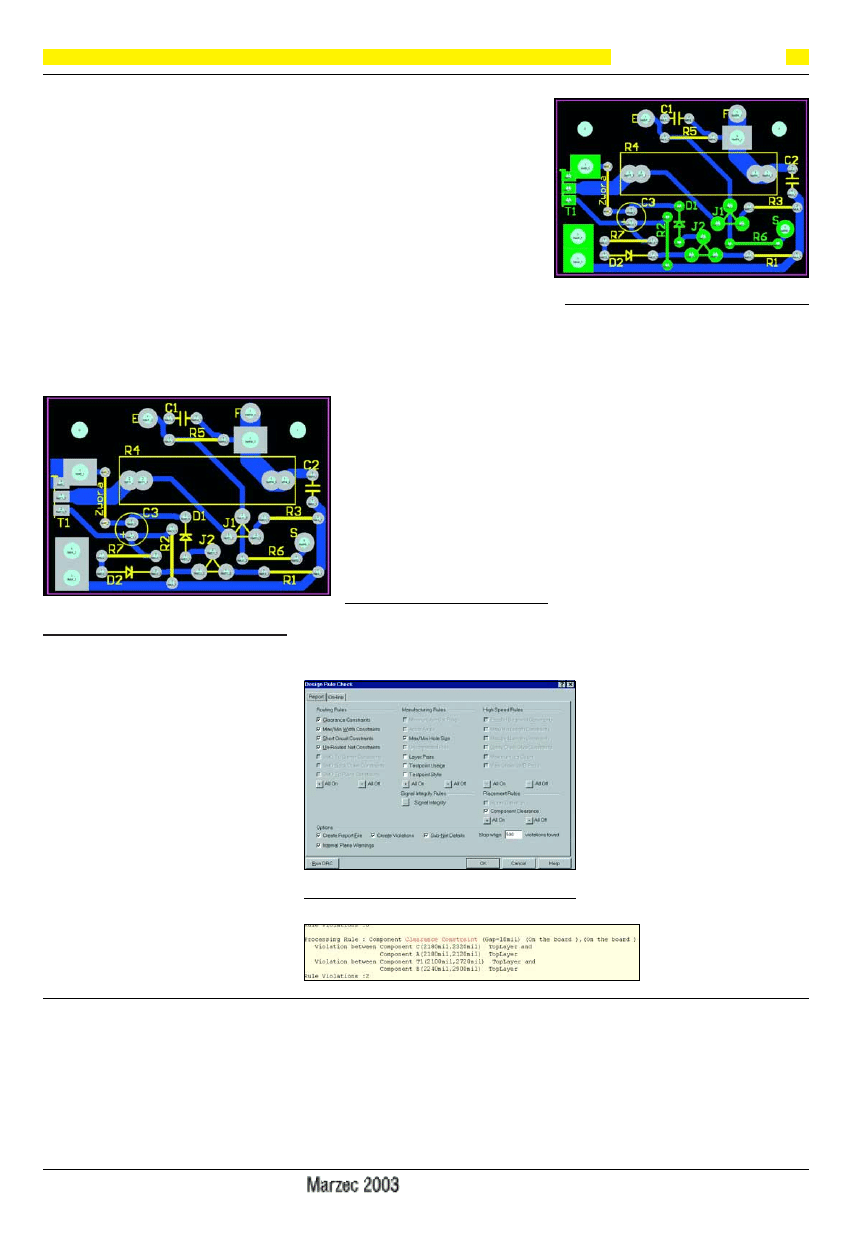
łem prosty odcinek ścieżki między środko-
wym wyprowadzeniem J1 a R6.
Kolejne próby automatu (A - A...) dawały
sensowne rezultaty, jednak automat z uporem
maniaka pomijał połączenie punktu 2 rezy-
stora R4 z punktem 1 przełącznika J1. Wyko-
nałem je ręcznie. Kolejne podejście dało
komplet połączeń. Dodałem jeszcze wypeł-
nienie w okolicach punktu B poleceniem P -
F (Place, Fill).
Po przełączeniu skoku na 5mil (Ctrl+G)
poustawiałem napisy w warstwie TopOver-
lay. Dodałem w tej warstwie linię i napis dla
oznaczenia zwory. Wyrzuciłem też wypełnie-
nia w warstwie KeepOutLayer - były one po-
trzebne wcześniej, by automat nie poprowa-
dził tam ścieżek.
Gotowa płytka pokazana jest na rysunku 72.
Sprawdzanie końcowe
Na koniec sprawdziłem płytkę: T - D,
zakładka Report z włączonymi regułami
według rysunku 73. Po kliknięciu przycisku
Run DRC na ekranie pojawił się raport. Pro-
gram zasygnalizował dwa błędy: złamanie
reguły Component Clearence Constraint
między elementami C, A oraz T1, B - patrz
rysunek 74. Wcześniej w regułach określili-
śmy, że minimalna odległość między ele-
mentami nie może być mniejsza niż 10mil.
Teraz Protel posłusznie zasygnalizował błąd,
choć tak naprawdę błędu nie ma, bo przecież
są to elementy połączone ze sobą i ich ze-
tknięcie, czy częściowe nałożenie, nic a nic
nie przeszkadza. Jeśli masz włączone wy-
świetlanie błędów (D - O, DRC Errors), pro-
gram podświetli te błędy na płytce.
Zwróć uwagę, że teraz program wyświetli
rezultaty przeprowadzonego właśnie spraw-
dzania. Wcześniej nie sygnalizował tych naru-
szeń reguł, bo miałeś wyłączone wyświetla-
nie niektórych błędów. Z omawianą regułą
wiąże się jeszcze inny problem. Jeśli po po-
leceniu T - D w zakładce On-line - zazna-
czysz te same okienka, co w zakładce Report
według rysunku 73, wtedy w pewnych wa-
runkach (ale nie zawsze) podczas pracy pro-
gram zasygnalizuje Ci jeszcze inne przykła-
dy złamania reguły Component Clearence
Constraint. Tych dodatkowych błędów
w rzeczywistości nie ma. Problem bierze się
stąd, że w odpowiedniej regule (D - R, za-
kładka Placement, reguła Component Clea-
rence Constraint) ustawiliśmy sposób sprawa-
dzania (Check Mode) Full Check. Full Check
oznacza, że do sprawdzania wykorzystywany
jest dokładny obrys elementu wyznaczony
przez wszystkie jego składniki. I wynik z ry-
sunku 74 to efekt takiego dokładnego
sprawdzania końcowego. Natomiast
przy sprawdzaniu bieżącym (On-line)
program nie potrafi wykorzystać spo-
sobu Full Check. Wykorzystuje upro-
szczony sposób (Quick Check), gdzie
do sprawdzania wykorzystuje się pro-
stokąty, obejmujące w całości po-
szczególne elementy. Na rysunku 75
masz odpowiedni rysunek. Właśnie ze
względu na taki „ramkowy” sposób
bieżącego sprawdzania, program mo-
że zasygnalizować nieistniejące błędy.
Co dalej?
Narysowanie schematu i zaprojektowanie
płytki drukowanej to nie koniec drogi prowa-
dzącej do stworzenia modelu. Aby powstał
model, trzeba płytkę fizycznie wykonać,
a potem zmontować na niej elementy.
Pakiet Protel 99 SE zawiera narzędzia,
pozwalające nie tylko wydrukować doku-
mentację, ale też wygenerować pliki służące
wprost do sterowania urządzeniami produk-
cyjnymi. Zawsze są to pliki dla automatów
wiertarskich, pliki do stworzenia klisz dla
poszczególnych warstw miedzi oraz wykazy
elementów. Nawet dużo prostsze programy
projektowe też wytwarzają te pliki. Protel
może dodatkowo wygenerować pliki z infor-
macją dla automatów montażowych, usta-
wiających elementy na płytkach (pick and
place) oraz pliki z informacjami o punktach
testowych (testpoints), które są wykorzysty-
wane do testowania zarówno samych płytek,
jak i zmontowanych modułów.
Hobbysta, wykonujący płytki w warun-
kach domowych, oczywiście nie korzysta
z takich możliwości pakietu. Wydrukuje
na drukarce schemat ideowy oraz kilka
wydruków płytki (ścieżki, punkty do
wiercenia, warstwę opisu jako naklejkę
na płytkę).
Wydrukowanie schematu ideowego
spod Protela nie stwarza żadnych pro-
blemów. Mając na ekranie schemat, wy-
starczy wykonać polecenie F – P, a le-
piej F – R (File, Setup Printer) i po usta-
wieniu parametrów kliknąć przycisk
Print. Podobnie łatwo można wygenero-
wać i wydrukować wykaz elementów
zawartych na schemacie (R – B).
Piotr Górecki
Ciąg dalszy
w następnym numerze EdW.
23
Kurs Protela
Elektronika dla Wszystkich
Rys. 72
Rys. 73
Rys. 74
Rys. 75
Wyszukiwarka
Podobne podstrony:
edw 2003 02 s22
edw 2003 03 s56
edw 2003 03 s60
edw 2003 03 s13
edw 2003 03 s16
edw 2003 03 s59
edw 2003 03 s28
edw 2003 03 s52
edw 2003 03 s10
edw 2003 03 s30
edw 2003 03 s37
edw 2003 03 s24
edw 2003 03 s51
edw 2003 03 s61
edw 2003 03 s55
edw 2003 03 s30
więcej podobnych podstron